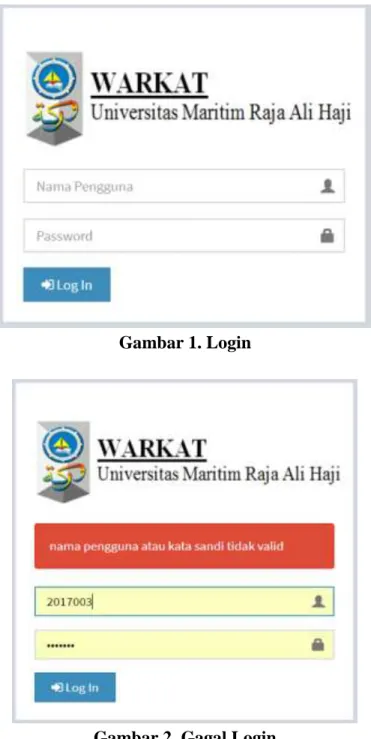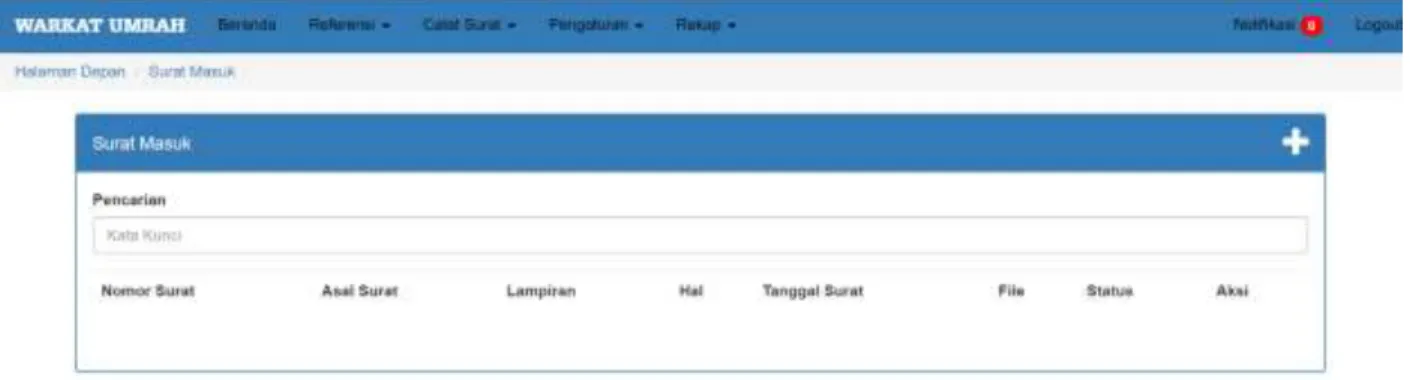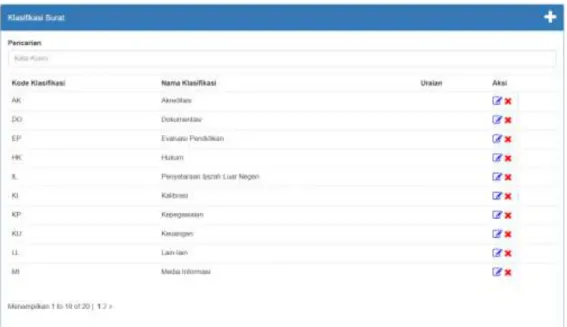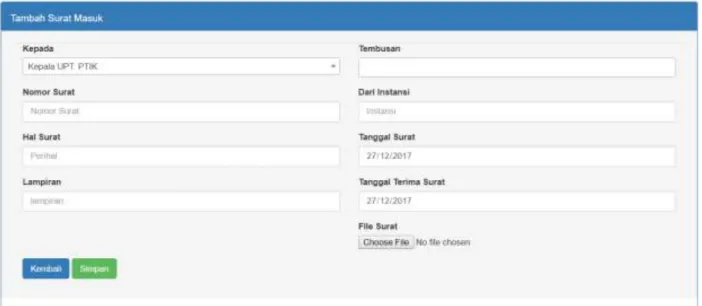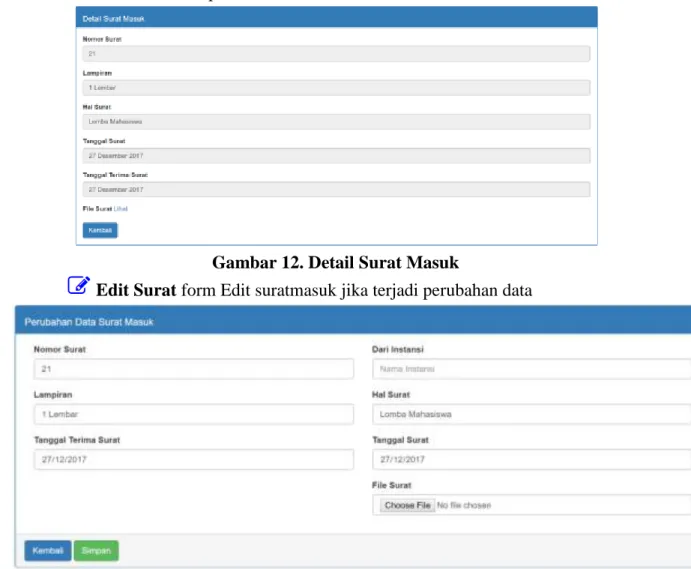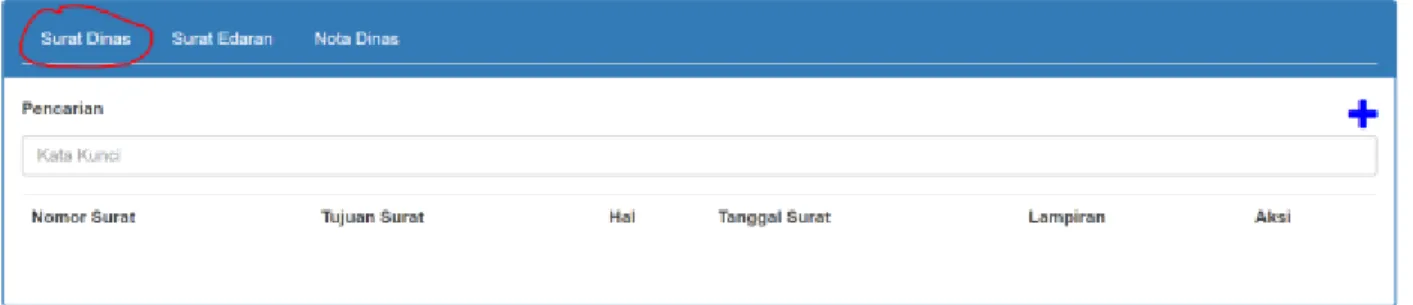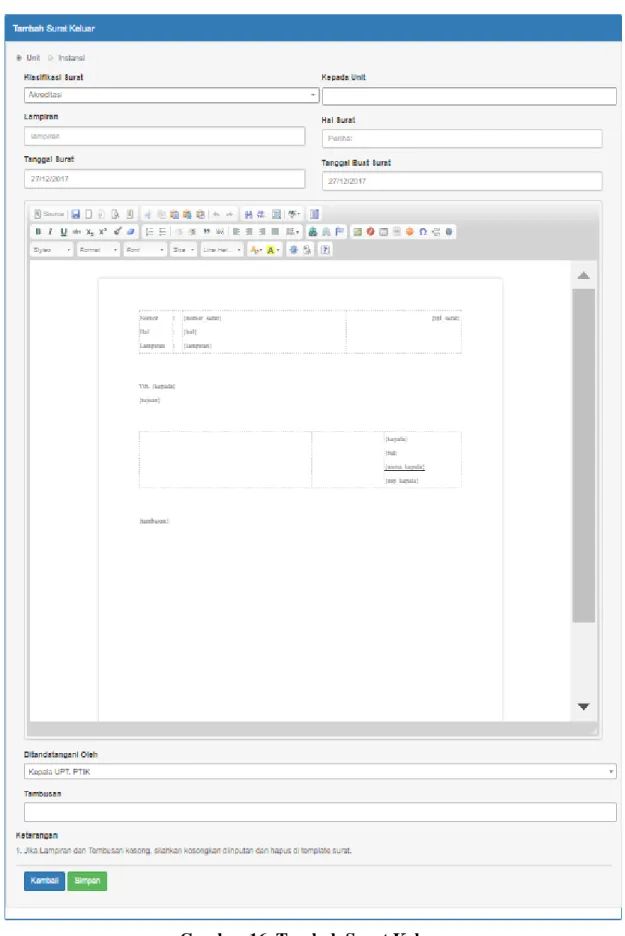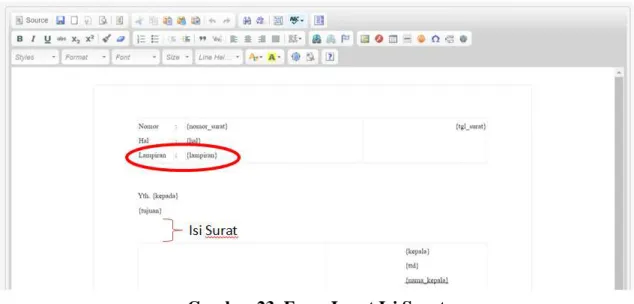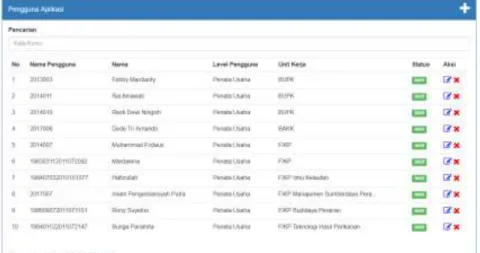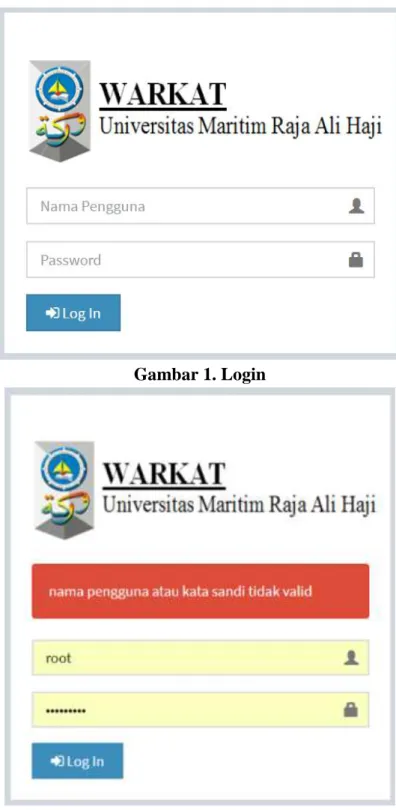Manual Book Warkat User Root 1. Login
Anda bisa login dengan username dan password sesuai dengan akun terdaftar di sistem kepegawaian umrah (simpeg).
Gambar 1. Login
Gambar 2. Gagal Login
Jika anda berhasil login kemudian akan muncul halaman seperti berikut:
Gambar 3. Halaman Depan
User sebagai admin akan memiliki menu sebagai berikut:
Gambar 4. Menu Admin
Beranda: Sebagai Refresh Halaman
Referensi: didalam menu referensi terdapat sub menu jabatan dan klasifikasi jabatan.
Gambar 5. Menu Referensi
Submenu jabatan: menampilkan data-data jabatan pegawai umrah.
Gambar 6. Data Jabatan Submenu Klasifikasi Surat: Menampilkan Kode Hal surat.
Gambar 7. Data Klasifikasi Surat Kemudian menu Catatan Surat
Gambar 8. Menu Catatan Surat
Didalam menu catatan surat terdapat submenu surat masuk dan surat keluar.
Submenu Surat Masuk: berfungsi untuk aktifitas surat masuk.
Gambar 9. List Surat Masuk
Untuk membuat surat masuk user sebagai admin dapat mengklik di tombol kemudian akan muncul form input surat masuk m berikut:
Gambar 10. Form Input Surat Masuk
Ketika suratmasuk berhasil diinput, maka surat masuk akan muncul di data surat masuk.
Gambar 11. Data Surat Masuk
Status : Jika belum dibaca berarti pimpinan tujuan surat masuk belum melihat surat masuk.
Aksi : Detail Surat seperti berikut ini:
Gambar 12. Detail Surat Masuk
Edit Surat form Edit suratmasuk jika terjadi perubahan data
Gambar 13. Edit Surat Masuk
Submenu Surat Keluar: Menu aktivitas surat keluar
Gambar 14. Menu Surat Keluar
Didalam system warkat, surat keluar terdiri dari 3 surat yaitu surat dinas, surat edaran dan nota dinas.
Untuk membuat surat dinas, klik di menu surat dinas
Gambar 15. Menu Input Surat Dinas
Kemudian untuk membuat surat klik di tombol maka akan muncul form buat surat keluar (surat dinas).
Gambar 16. Tambah Surat Keluar Keterangan:
Gambar 17. Jenis Tujuan Surat
Jika surat keluar ditujukan untuk unit didalam umrah, pembuat surat harus memilih unit, dan jika tujuan surat adalah instansi eksternal pembuat surat harus memilih instansi.
Gambar 18. Jenis Tujuan Surat
Gambar 19. Klasifikasi Surat
Pembuat surat harus memilih klasifikasi surat sebagai kode hal surat.
Gambar 20. Lampiran dan Tanggal Surat Lampiran: Jumlah lampiran pendukung surat keluar
Tanggal surat ialah tanggal yang akan ditampilkan didalam surat.
Gambar 21. Form Kepada Unit Kepada Unit: Pembuat surat harus memilih tujuan surat.
Gambar 22. Form Input Surat Keluar Hal surat: Sesuai dengan perihal surat
Tanggal buat surat: Tanggal saat pembuat surat menginputkan surat.
Isi Surat: Form Input suratkeluar
Gambar 23. Form Input Isi Surat
Jika surat tidak memiliki lampiran, maka hapus lapiran di template surat keluar.
Buat isi surat di panah isi surat diatas.
Menu Pengaturan
Gambar 24. Menu Pengaturan
Didalam menu pengaturan terdapat submenu Pengguna dan Masuk sebagai.
Pengguna adalah data penata usaha
Gambar 25. Data Pengguna
Masuk sebagai: Aktivitas peran admin, admin bisa menjadi siapa saja sesuai username yang diinput:
Gambar 26. Form Peran Admin
Menu Rekap, didalam menu rekap terdapat sub meny Surat masuk dan Surat Keluar
Gambar 27. Menu Rekap
Submenu surat masuk: Data seluruh surat masuk Universitas Maritim Raja Ali Haji.
Gambar 28. Data Surat Masuk
Submenu Surat Keluar: Data seluruh surat keluar Universitas Maritim Raja Ali Haji.
Gambar 29. Data Surat Keluar Menu Notifikasi
Gambar 30. Menu Notifikasi
Notifikasi atau Pemberitahuan ialah menu pemberitahuan jika ada suratmasuk, surat keluar dan disposisi.
Manual Book bagi User Penata Usaha
User ini berfungsi untuk menginput surat masuk dan membuat surat keluar.
Penata usaha disetiap unit dapat login menggunakan username dan password yang biasa digunakan untuk login di system kepegawaian (simpeg) umrah.
Gambar 1. Login
Gambar 2. Login Gagal
Penata usaha yang berhasil login ke system warkat akan muncul halaman sebagai berikut:
Gambar 3. Halaman Setelah berhasil Login Sebagai penata usaha adapun menu yang dapat digunakan ialah:
Gambar 4. Menu Penata Usaha Beranda: Tombol Refresh Halaman
Surat masuk: Menu yang berhubungan dengan surat masuk
Gambar 5. List Surat Masuk Input Surat Masuk:
Gambar 6. Form Input Surat Masuk Keterangan:
Kepada: Tujuan surat masuk
Nomor Surat: Input nomor surat berdasarkan nomor surat yang masuk.
Hal Surat: Isi sesuai dengan hal surat yang masuk
Lampiran: Isi jumlah lampiran surat masuk (Ex: 1 Lembar) Tembusan: Isi dengan tembusan sesuai dengan tujuan
Dari Instansi: Isi dengan asal pengirim surat.
Tanggal Surat: Tanggal yang tertera disurat
Tanggal Terima Surat: Tanggal surat diterima penata usaha
Kemudian akan muncul tampilan data surat masuk sebagai berikut ini yang merupakan list data surat masuk:
Gambar 7. Data Surat Masuk
Menu Surat Keluar
Gambar 8. Menu Surat Keluar
Merupakan menu aktifitas adanya surat keluar dari instansi penata usaha yang login untuk melakukan pengiriman surat ke instansi dan unit lain.
Berikut ini list data surat keluar:
Gambar 9 List Surat Keluar
Warkat versi 1.0 baru menyediakan 3 macam jenis surat yaitu surat dinas, surat edaran dan nota dinas untuk melihat list surat keluar berjenis surat dinas penata usaha dapat mengklik di menu surat dinas, untuk melihat list surat keluar jenis surat edaran dapat mengklik di menu surat edaran dan untuk melihat list surat keluar jenis nota dinas dapat mengklik di menu nota dinas.
Kemudian untuk membuat surat terlebih dahulu penata usaha harus mengklik jenis surat yang akan dibuat dengan mengklik disalah satu menu ini:
Gambar 10. Menu Surat Setelah d klik kemudian klik lagi tanda seperti berikut Maka akan muncul form sesuai jenis surat
Gambar 11. Form Surat Dinas
Gambar 12. Form Surat Edaran
Gambar 13. Form Nota Dinas
1. Cara Input Surat Dinas Keterangan:
Gambar 14. Jenis Tujuan Surat
Jika surat keluar ditujukan untuk unit didalam umrah, pembuat surat harus memilih unit, dan jika tujuan surat adalah instansi eksternal pembuat surat harus memilih instansi.
Gambar 15. Jenis Tujuan Surat
Gambar 16. Klasifikasi Surat
Pembuat surat harus memilih klasifikasi surat sebagai kode hal surat.
Gambar 17. Lampiran dan Tanggal Surat
Lampiran: Jumlah lampiran pendukung surat keluar
Tanggal surat ialah tanggal yang akan ditampilkan didalam surat.
Gambar 18. Form Kepada Unit Kepada Unit: Pembuat surat harus memilih tujuan surat.
Gambar 19. Form Input Surat Keluar Hal surat: Sesuai dengan perihal surat
Tanggal buat surat: Tanggal saat pembuat surat menginputkan surat.
Isi Surat: Form Input suratkeluar
Gambar 20. Form Input Isi Surat
Jika surat tidak memiliki lampiran, maka hapus lapiran di template surat keluar.
Untuk menginputkan isi surat dapat diinputkan di gambar panah yang bertuliskan isi surat.
2. Cara Input Surat Edaran
Gambar 21. Form Surat Keluar
Klasifikasi Surat: Penta usaha dapat memilih Kode Hal sesui dengan yang dibutuhkan Lampiran: Jika ada lampiran maka dapat menginputkan jumlah lampiran surat (Ex: 2 Lembar)
Tanggal Surat: Tanggal surat yang akan ditampilkan didalam surat
Gambar 22. Form Surat Keluar
Kepada Unit: Tujuan surat akan dikirimkan kepada unit apa saja, penata usaha dapat memilih unit yang akan dituju, penata usaha juga dapat memilih tujua unit lebih dari satu.
Gambar 23. Form Surat Keluar
Gambar 24. Form Surat Keluar
Gambar 25. Form Surat Keluar Hal Surat : Perihal surat
Tanggal Buat Surat: Tanggal saat membuat surat Untuk menulis isi surat dituliskan disini:
Gambar 26. Form Surat Keluar
Gambar 27. Form Surat Keluar Ditandatangani: pimpinan yang menandatangani surat
Gambar 28. Form Surat Keluar
Tembusan: Bagian surat yang dipakai untuk menunjukkan adanya pihak atau orang lain yang juga menerima surat itu selain penerima surat, penata usaha dapat memilih tujuan tembusan lebih dari satu.
Setelah selesai membuat surat kemudian klik tombol Simpan:
Jika Berhasil:
Maka akan muncul di data surat keluar:
Menu History: Berisi seluruh data surat masuk yang diterima di unit penata usaha tersebut.
Notifikasi: Berisi pemberitahuan adanya disposisi yang masuk.
Ex: Notifikasi Surat Masuk
Ketika Diklik Detail Surat Akan muncul tampilan seperti berikut
Untuk mendisposisikan surat (jika staff tidak bisa) klik di tanda ini kemudian akan muncul tampilan seperti berikut:
Kepada : tujuan disposisi Sifat : sifat disposisi Isi Disposisi: isi disposisi
Keterangan: Keterangan jika ada
Pemberitahuan adanya disposisi yang masuk
Berikut tampilan isi disposisi
Kemudian untuk melihat detail disposisi klik di aksi maka akan muncul tampilan berikut ini:
Lembar disposisi dapat diprintkan dengan mengklik tombol Sehingga akan muncul lembar disposisi yang akan diprint:
MANUAL BOOK UNTUK PIMPINAN
Menu Surat Masuk: Berisi data surat masuk
Menu Surat Keuar: Berisi data surat keluar yang dibuat penata usaha
Menu Notifikasi: Pemberitahuan adanya surat masuk, surat keluar dan disposisi yang baru.
Notifikasi: Berisi pemberitahuan adanya disposisi yang masuk.
Ex: Notifikasi Surat Masuk
Ketika Diklik Detail Surat Akan muncul tampilan seperti berikut
Untuk mendisposisikan surat klik di tanda ini kemudian akan muncul tampilan seperti berikut:
Kepada : tujuan disposisi Sifat : sifat disposisi Isi Disposisi: isi disposisi
Keterangan: Keterangan jika ada
Pemberitahuan adanya disposisi yang masuk
Berikut tampilan isi disposisi
Kemudian untuk melihat detail disposisi klik di aksi maka akan muncul tampilan berikut ini:
Lembar disposisi dapat diprintkan dengan mengklik tombol Sehingga akan muncul lembar disposisi yang akan diprint:
Logout: Keluar dari system